
在SolidWorks中,投影曲线主要有两种生成方式。一种方式是将绘制的曲线投影到模型面上,生成一条三维曲线。另一种方式是,首先在两个相交的基准面上分别绘制草图,此时系统会将每一个草图沿所在平面的垂直方向投影得到一个曲面,最后这两个曲面在空间中相交生成一条三维曲线。下面分别介绍两种方式生成曲线的操作步骤。
下面以实例说明利用绘制曲线投影到模型面上生成曲线。
【操作步骤】
1)设置基准面。在左侧“FeatureManager设计树”中选择“上视基准面”作为绘制图形的基准面。
2)绘制样条曲线。执行“工具”→“草图绘制实体”→“样条曲线”菜单命令,或者单击“草图”工具栏中的“样条曲线”按钮 ,在上一步设置的基准面上绘制一个样条曲线,结果如图4-1所示。
,在上一步设置的基准面上绘制一个样条曲线,结果如图4-1所示。
3)拉伸曲面。执行“插入”→“曲面”→“拉伸曲面”菜单命令,或者单击“曲面”工具栏中的“曲面-拉伸”按钮 ,此时系统弹出如图4-2所示的“曲面-拉伸”属性管理器。
,此时系统弹出如图4-2所示的“曲面-拉伸”属性管理器。
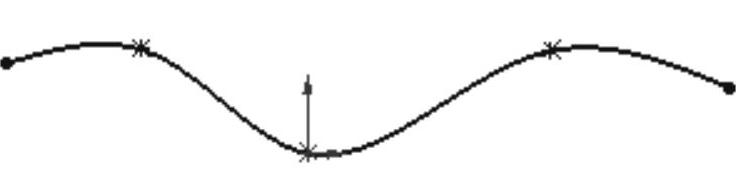
图4-1 绘制的样条曲线
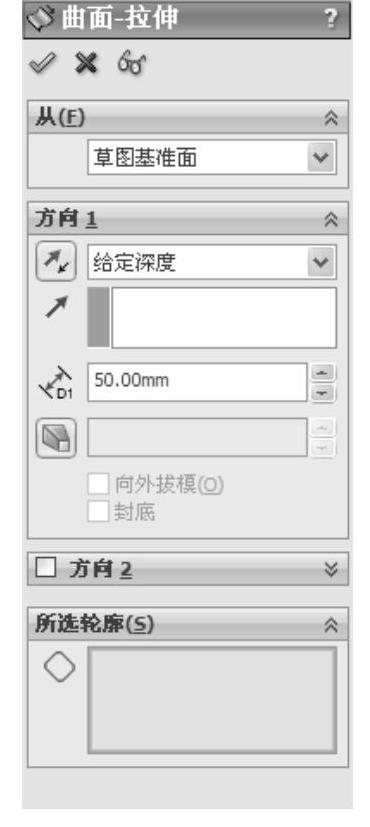
图4-2 “曲面-拉伸”属性管理器
4)确认拉伸曲面。按照图4-2所示进行设置,注意设置曲面拉伸的方向,然后单击“曲面-拉伸”属性管理器中的“确定”按钮 ,完成曲面拉伸。拉伸的曲面如图4-3所示。
,完成曲面拉伸。拉伸的曲面如图4-3所示。
5)添加基准面。在左侧“FeatureManager设计树”中选择“前视基准面”,然后执行“插入”→“参考几何体”→“基准面”菜单命令,或者单击“参考几何体”工具栏中的“基准面”按钮 ,此时系统弹出如图4-4所示的“基准面”属性管理器。在“等距距离”一栏中输入值50,并调整设置基准面的方向。单击“基准面”属性管理器中的“确定”按钮
,此时系统弹出如图4-4所示的“基准面”属性管理器。在“等距距离”一栏中输入值50,并调整设置基准面的方向。单击“基准面”属性管理器中的“确定”按钮 ,添加一个新的基准面,结果如图4-5所示。
,添加一个新的基准面,结果如图4-5所示。
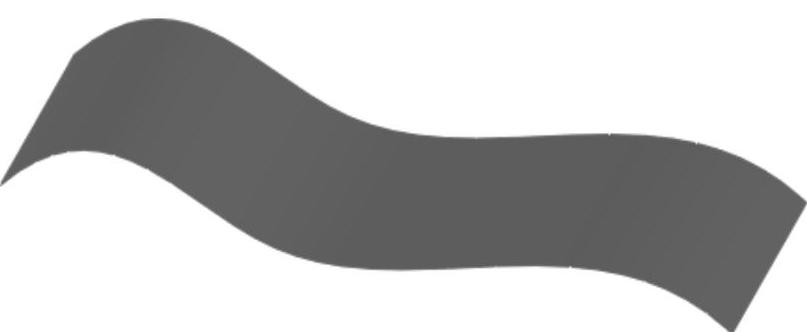
图4-3 拉伸的曲面
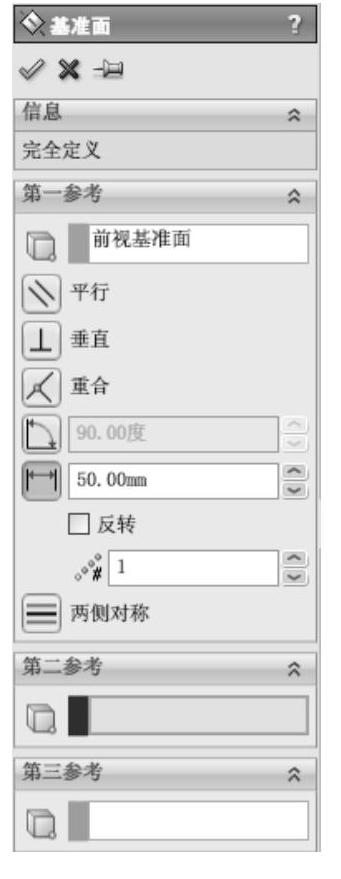
图4-4 “基准面”属性管理器
6)设置基准面。在左侧“FeatureManager设计树”中单击上一步添加的基准面,然后单击“标准视图”工具栏中的“正视于”按钮 ,将该基准面作为绘制图形的基准面。
,将该基准面作为绘制图形的基准面。
7)绘制样条曲线。单击“草图”工具栏中的“样条曲线”按钮 ,绘制如图4-6所示的样条曲线,然后退出草图绘制状态。
,绘制如图4-6所示的样条曲线,然后退出草图绘制状态。
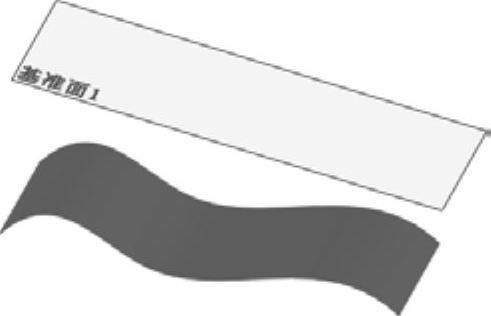
图4-5 添加的基准面
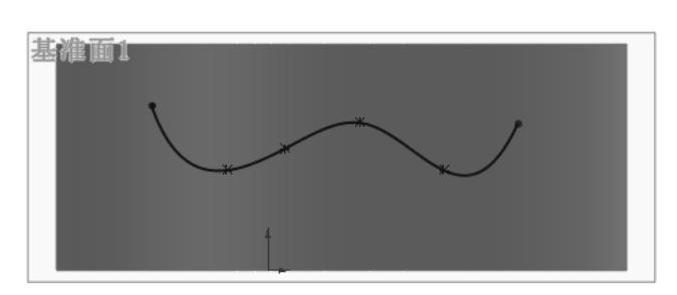
图4-6 绘制的样条曲线(www.daowen.com)
8)设置视图方向。单击“标准视图”工具栏中的“等轴测”按钮 ,将视图以等轴测方向显示。等轴测视图如图4-7所示。
,将视图以等轴测方向显示。等轴测视图如图4-7所示。
9)生成投影曲线。执行“插入”→“曲线”→“投影曲线”菜单命令,或者单击“曲线”工具栏中的“投影曲线”按钮 ,此时系统弹出“投影曲线”属性管理器。
,此时系统弹出“投影曲线”属性管理器。
10)设置投影曲线。在“投影曲线”属性管理器中“投影类型”一栏的下拉菜单中选择“草图到面”选项;在“要投影的草图”一栏中选择图4-7中的样条曲线1;在“投影面”一栏中选择图4-7中的曲面2;在视图中观测投影曲线的方向,是否投影到曲面,勾选“反转投影”选项,使曲线投影到曲面上。设置好的“投影曲线”属性管理器如图4-8所示。
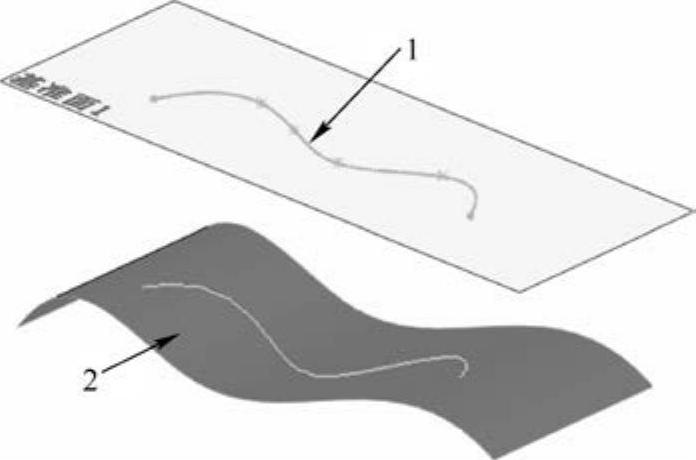
图4-7 等轴测视图
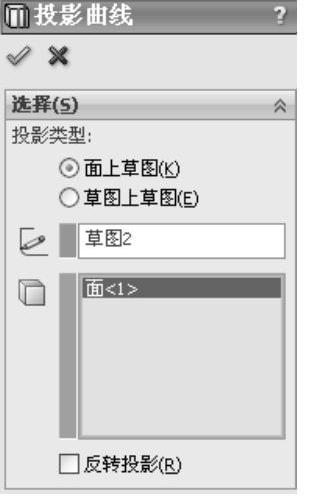
图4-8 “投影曲线”属性管理器
11)确认设置。单击“投影曲线”属性管理器中的“确定”按钮 ,生成所需要的投影曲线。投影曲线及其“FeatureManager设计树”如图4-9所示。
,生成所需要的投影曲线。投影曲线及其“FeatureManager设计树”如图4-9所示。
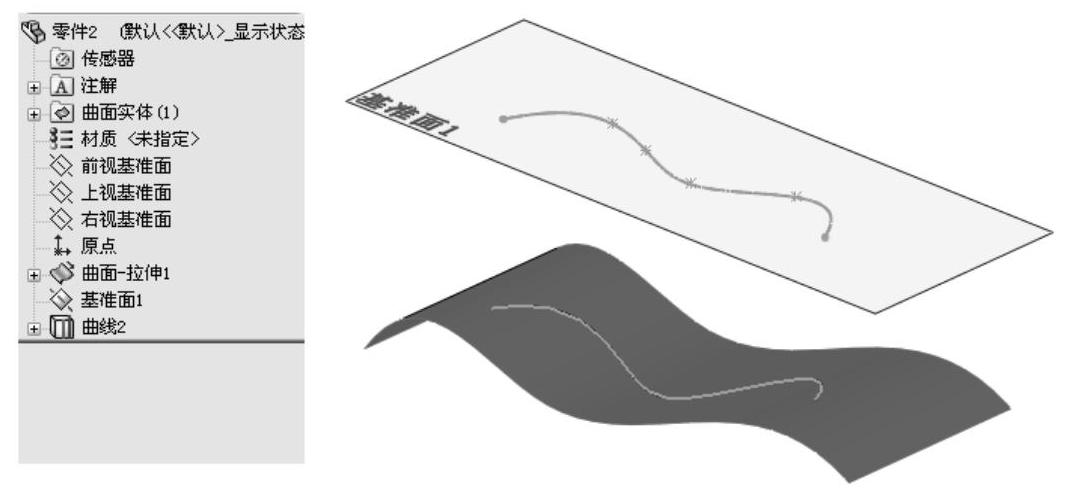
图4-9 投影曲线及其“FeatureManager设计树”
下面介绍利用两个相交基准面上的曲线投影得到曲线,如图4-10所示。
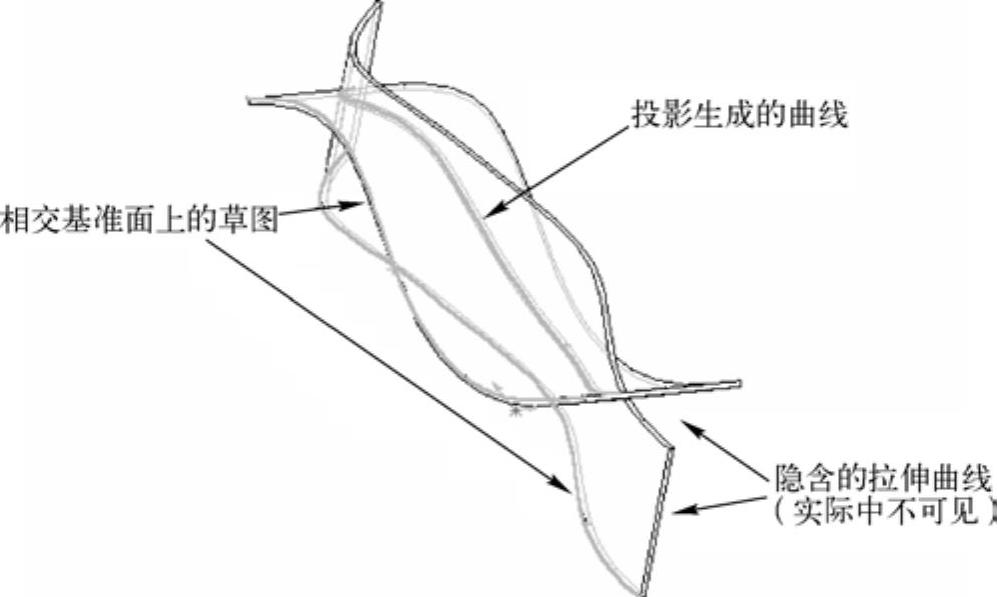
图4-10 投影曲线
【操作步骤】
1)在两个相交的基准面上各绘制一个草图,这两个草图轮廓所隐含的拉伸曲面必须相交,才能生成投影曲线。完成后关闭每个草图。
2)按住<Ctrl>键,选取这两个草图。
3)单击“曲线”工具栏中的“投影曲线”按钮 ,或执行“插入”→“曲线”→“投影曲线”菜单命令。
,或执行“插入”→“曲线”→“投影曲线”菜单命令。
4)在“投影曲线”属性管理器的显示框中显示要投影的两个草图名称,同时在图形区域中显示所得到的投影曲线,如图4-11所示。
5)单击“确定”按钮 ,生成投影曲线。投影曲线在特征管理器设计树中以按钮
,生成投影曲线。投影曲线在特征管理器设计树中以按钮 表示。
表示。
注意
如果在执行投影曲线命令之前事先选择了生成投影曲线的草图选项,则在执行投影曲线命令后,属性管理器会自动选择合适的投影类型。
免责声明:以上内容源自网络,版权归原作者所有,如有侵犯您的原创版权请告知,我们将尽快删除相关内容。







